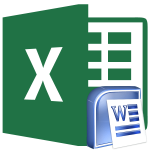
Word'de Excel'den bir masa eklemek nasıl: talimatlar
Microsoft Excel programından Microsoft Word'e Detaylı Tablo Transfer Kılavuzu.
Navigasyon
Paket Microsoft Office. - Bu, çeşitli belgelerle çalışmak üzere tasarlanmış en iyi araç (programlar). Uygulamayı içerir Microsoft Excel.Farklı bir tablo oluşturmak ve düzenlemek için kolay ve kullanışlıdır. Yalnızca kişisel bilgisayarların sıradan kullanıcıları bu uygulama tarafından kullanılmaz, aynı zamanda çeşitli faaliyet alanlarından yüksek profilli uzmanlar da kullanılır.
En azından ek Microsoft Excel. ve özellikle masalarla çalışmak için yaratıldı, bazen tabloyu aktarma ihtiyacı var. Excel Metin editöründe Kelime.hangi pakete dahil Microsoft Office..
Bu yazıda, birkaç masa transfer yöntemi bulacaksınız. Excel içinde Kelime..
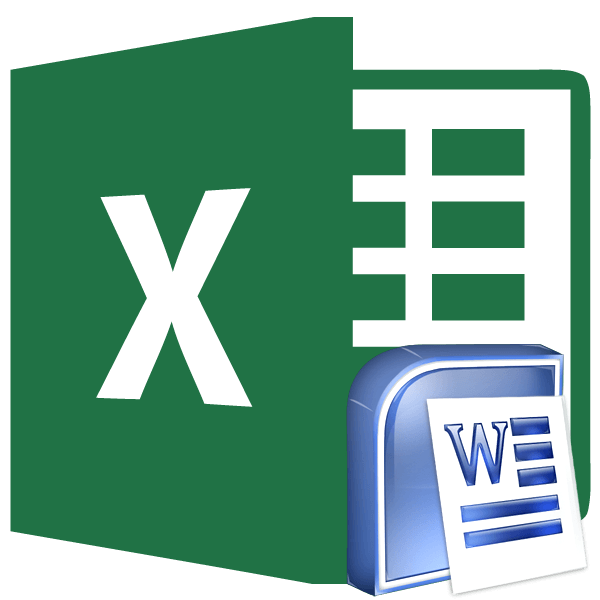
Görüntü 1. Bir tabloyu Microsoft Word'de Microsoft Excel'den aktarma talimatları.
Word'de Excel'den bir masa eklemek nasıl: talimatlar
Her iki program da bir paketin bir parçası olduğundan, kendileri arasında çok iyi etkileşime girerler. İlk görünümünü korurken, bir editörden diğerine bilgi aktarmak için çeşitli yöntemler vardır.
Önce yöntem: standart kopya / ekleme
Microsoft Excel., özünde, aynı metin editörü ile ilgilidir. Microsoft Word., Sayfa İşaretleme Yöntemi hariç. Bu nedenle, bir metin belgesine bilgi aktarmak için başka bir metin düzenleyicisinden olduğu gibi. Bu aşağıdaki gibi yapılır:
Aşama 1.
- Editördeki bir tablo ile bir belge açın Microsoft Excel.ve fareyle, içeriğini vurgulayın.
- Özel alanda ve görünen listede sağ tıklayın, Konum seçeneğini belirleyin " Kopya».
- Ayrıca, ana program penceresinin en üstünde bulunan araç çubuğundaki aynı ada sahip düğmeye tıklayabilir veya anahtar kombinasyonunu tıklayabilirsiniz " CTRL + C.».
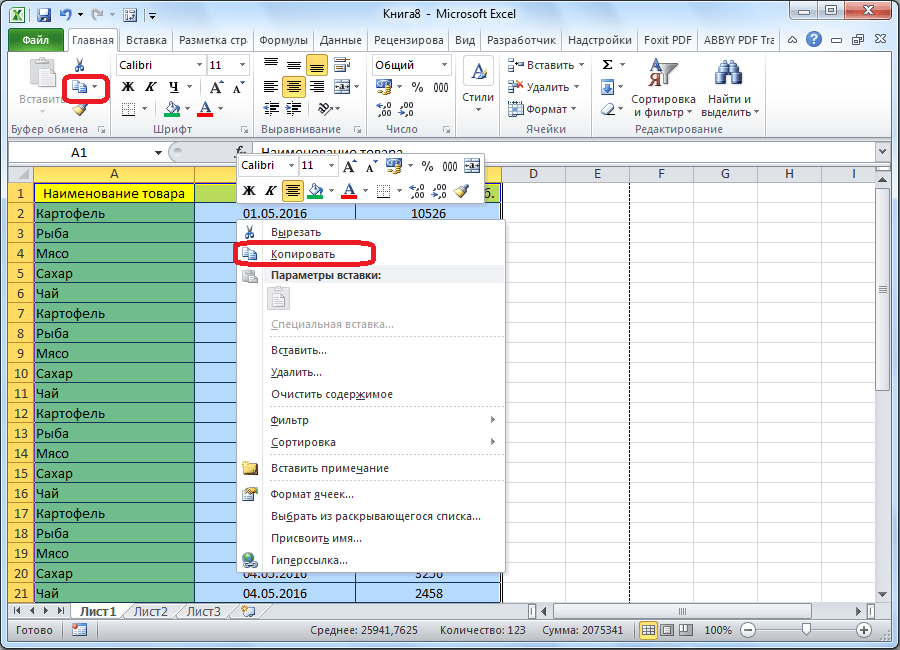
Görüntü 2. "Exele" belgesinin içeriğini kopyalamak.
Adım 2..
- Masayı panoya kopyaladığınızda, uygulamayı çalıştırın Microsoft Office., Yeni bir belge oluşturun veya önceden oluşturulan metni metinle açın.
- Kopyalanan bir tablo eklemek istediğiniz bir yer seçin ve üzerine sağ tıklayın. Ekle ayarlarında görünen listede, konum seç " İlk biçimlendirmeyi kaydet».
- Kopyalama durumunda olduğu gibi, aynı adı olan bir düğme kullanabilirsiniz ( Eklemek) araç çubuğunda veya anahtar kombinasyonunu kullanın " CTRL + V.».
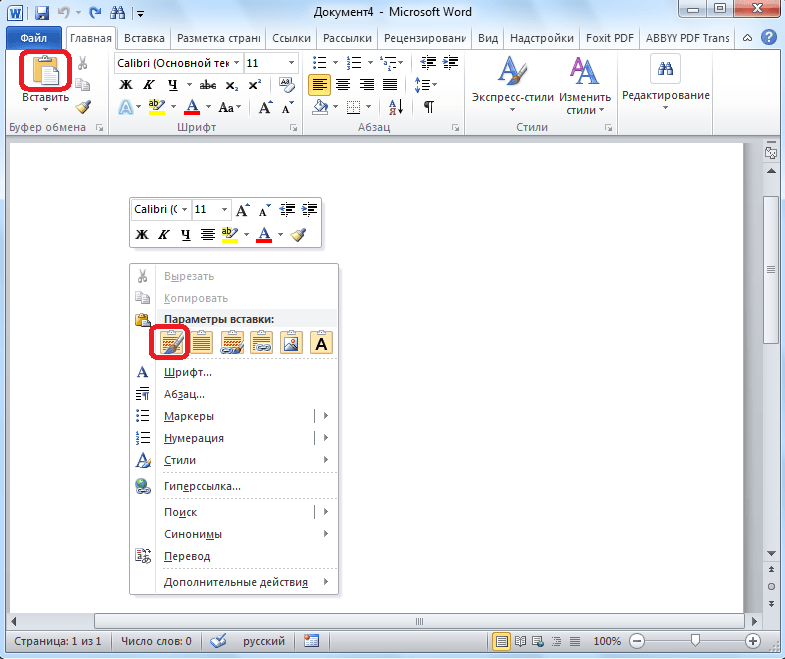
Görüntü 3. "Vordovsky belgesine" bir tablo ekleme.
Aşama 3..
- Yapılan gelirden sonra, kopyalandı Excel Tablo, orijinal formunda "Vordvsky" belgenize ertelenecek. Ek olarak, şimdi doğrudan editörde yeni dizeler ve masa sütunları ekleyebilirsiniz. Kelime..
- Bu transfer yönteminin tek eksi, tablo çok genişse, sadece "Vordovsky" belgesine tamamen uymuyor. Bu nedenle, tabloyu takmadan önce, boyut olarak uygun olduğundan ve "Vordsk" sayfasının alanına uygun olduğundan emin olun.
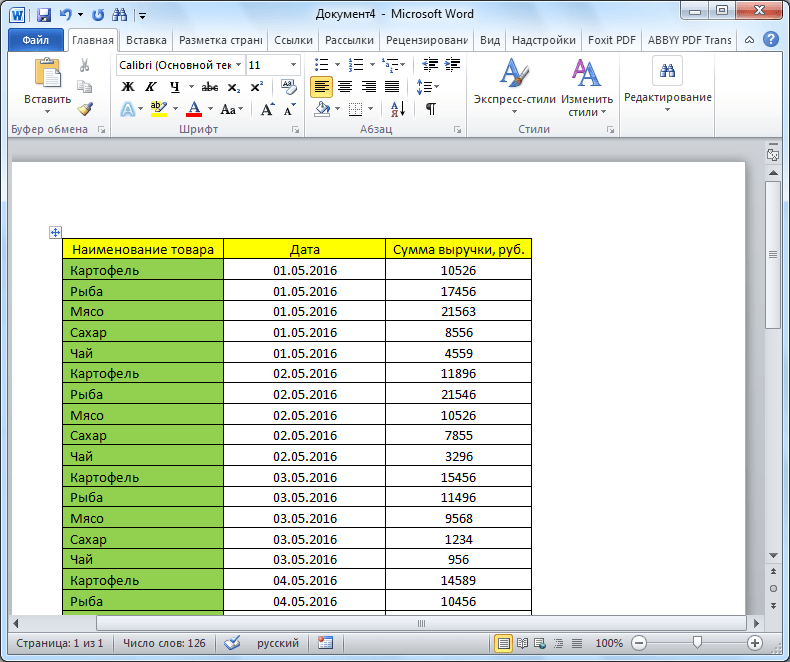
Görüntü 4. İlk yoldaki eklenmenin sonucu.
İkinci Yöntem: Özel Ekleme
Bu tablo transfer yöntemi Excel içinde Kelime. Önceki birinden tablonun metin belgesine görüntü olarak ekleneceğini ve Microsoft Word. İmkansız olacak. Bununla birlikte, bu ekleme yöntemi, "Vordsk" sayfasının boyutuna otomatik olarak sıkıştırılacak olan bir belgeye geniş bir masa bile koymanıza izin verilmemektedir. " Aşağıdaki işlemleri yapmanız gerekir:
Aşama 1.
- Bir tablo ile bir belge açın Microsoft Excel. Ve son kez, belgenin içeriğini yukarıda açıklanan yöntemlerden biri kopyalayın.
- Başlatmak Microsoft Word., Yeni bir tane oluşturun veya önceden oluşturulan belgeyi açın ve imleci tablonun takıldığı yere yerleştirin.
- Sonraki, düğmenin altındaki araç çubuğunda " Eklemek»Küçük yaşlayı tıklayın ve görünen listede, satıra tıklayın" Özel ek parça».

Görüntü 5. Özel bir ekleme aracına geçiş.
Adım 2..
- Görünen pencerede sol taraftaki parametrelerle birlikte, işaretçiyi çizginin karşısına takın " Bağlamak"Ve adı verilen bir sütunda" Nasıl»Satırı seçin" Microsoft Excel Sayfası (Nesne)».
- Devam etmek için "düğmesine" tıklayın TAMAM MI».
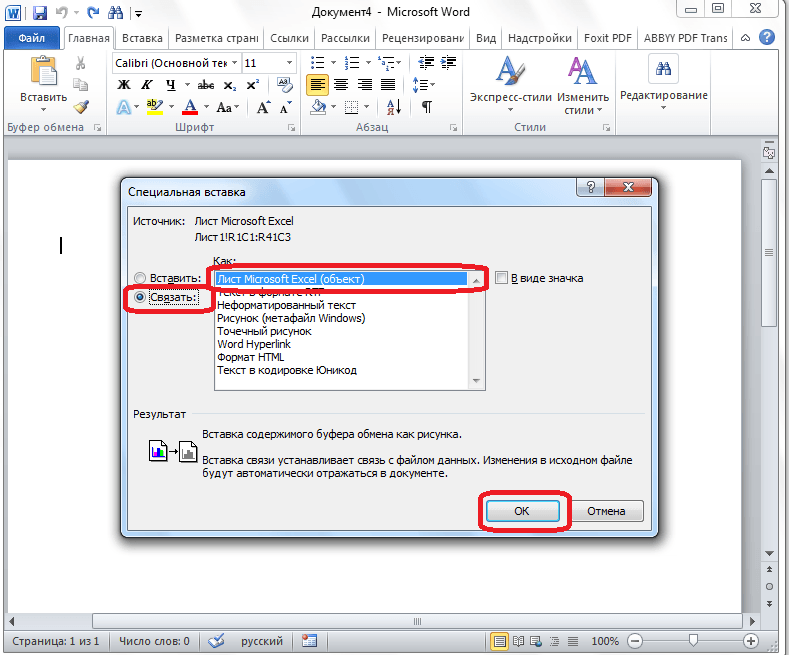
Görüntü 6. Parametreleri ayarlama.
Aşama 3..
- Böylece, tablo bir çizim olarak belgeye eklenecektir. İçeriğini düzenleyin veya işe yaramayacağınız yeni sütunlar ekleyin, ancak genişliği, sayfanın boyutuna göre ayarlanır.
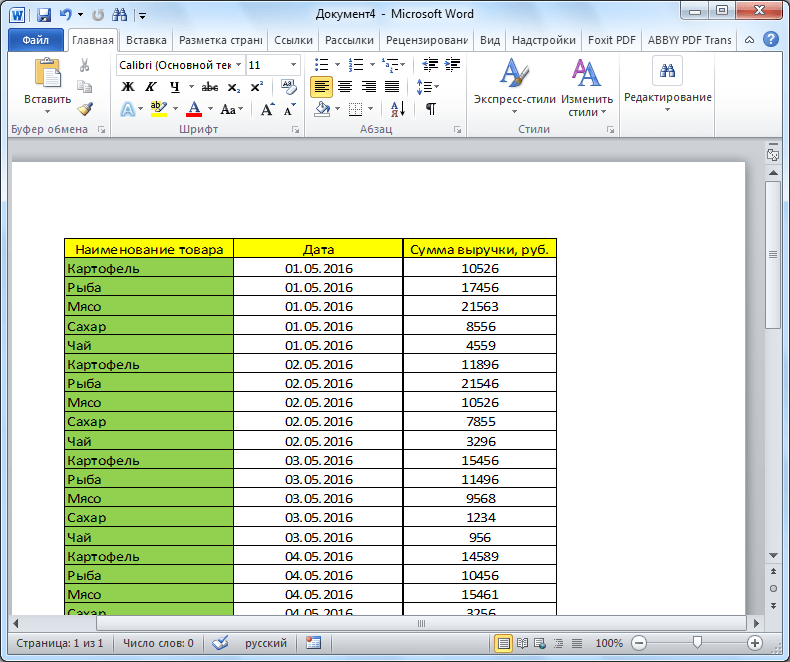
Image 7. Son eki, ikinci yöntemle sonuçlanır.
Üçüncü yöntem: Dosyadan alın
"Vordovsky" bölümüne bir masa ekleme yöntemi, belgeyi programın katılmasını gerektirmez Microsoft Excel.. Tüm ekleme işlemi programdan gerçekleştirilir Microsoft Word. Aşağıdaki şekilde:
Aşama 1.
- Metin editörü çalıştır Microsoft Word., yeni bir tane oluşturun veya hazır belgeyi açın, sekmeyi genişletin " Eklemek"Ve bölümdeki araçlarla panelde" Metin»" Düğmesine "tıklayın Bir obje».
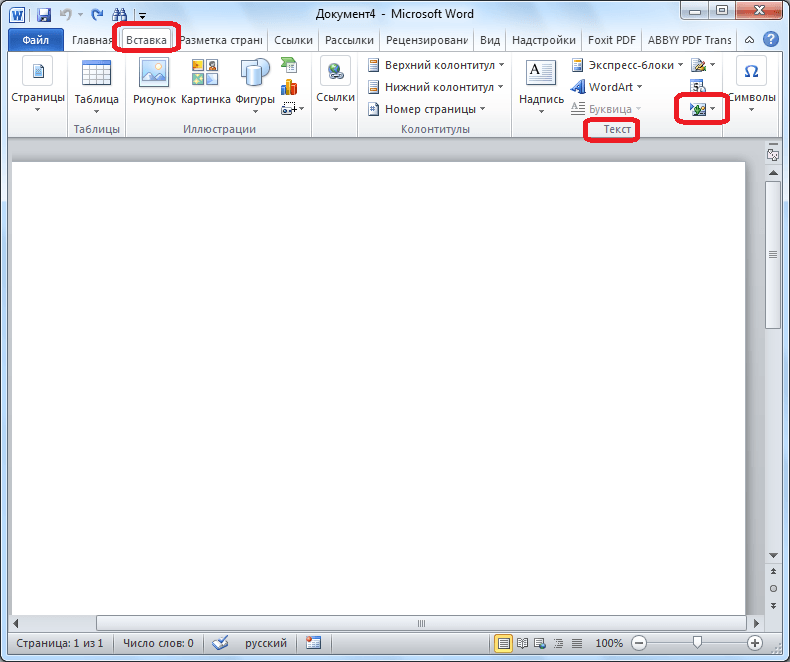
Görüntü 8. Nesne ekleme aracına gidin.
Adım 2..
- Açılan pencerede, sekmeye gitmeniz gerekir " Dosyadan oluşturma."Ve düğmesine tıklayın" Genel bakış».
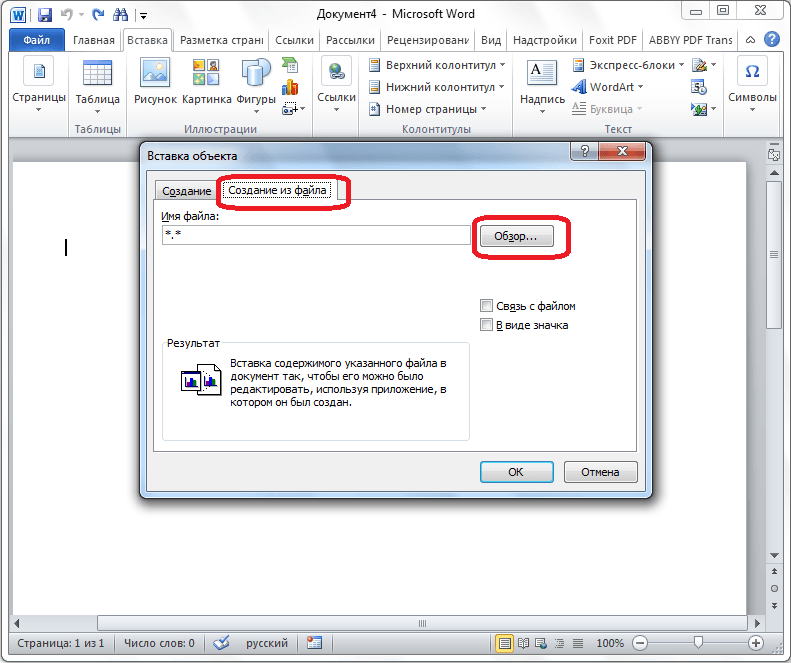
Görüntü 9. İletkenliği açma.
Aşama 3..
- İletken penceresi açılacaktır. Tabloyu aktarmak istediğiniz "Exele" dosyasını bulmanız gerekir. Microsoft Word..
- İstediğiniz dosyayı sol fare düğmesiyle vurgulayın, "Düğmesine" tıklayın. Eklemek"Ve pencerede" Nesneyi ekle»" Düğmesine "tıklayın TAMAM MI».
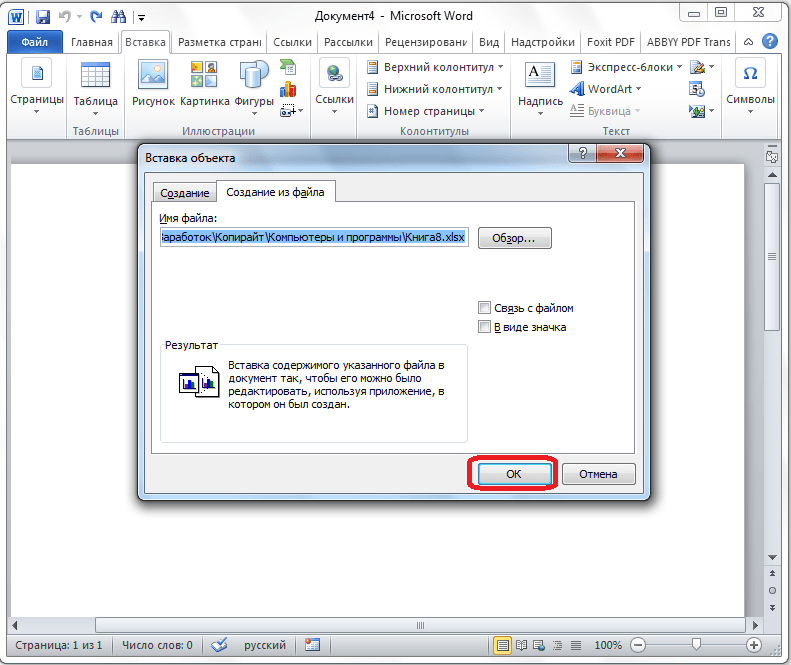
Görüntü 10. İstediğiniz belgeyi arayın ve içeriğini Word'de içe aktarın.
Adım 4..
- Seçilen dosyadan tablo belgeye yerleştirilecektir. Kelime. Ayrıca bir resim şeklinde. Bununla birlikte, ikinci yerleştirme yönteminin aksine, belgeye Kelime. Kesinlikle "Exele" belgesinin tüm içeriği, aşağıdaki şekilde gösterildiği gibi yüklenir.
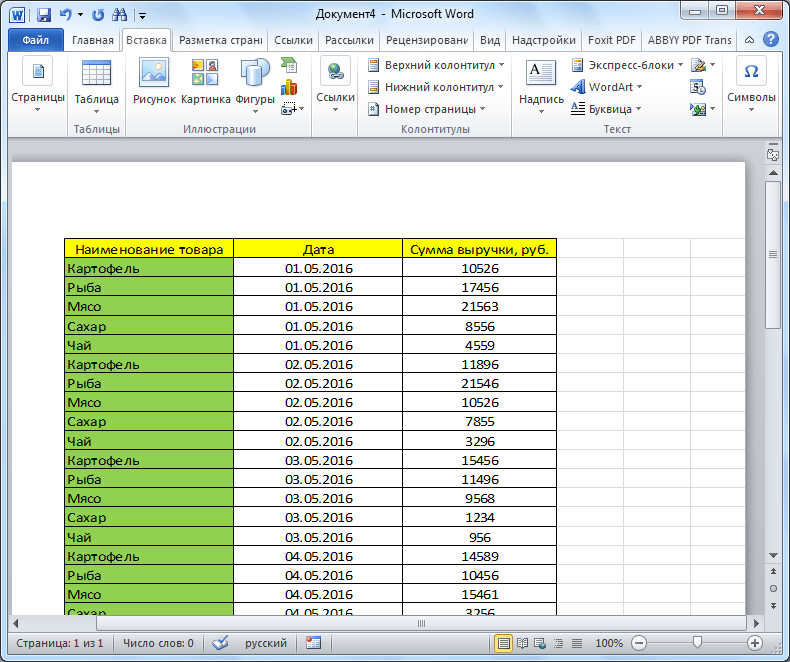
Image 11. Yerleştirme yerleştirmesinin sonucu.
- Bu yöntemi kullanmayı planlıyorsanız, editör üzerinden masanın üzerindeki her şeyi kaldırmanız önerilir. Microsoft Excel..
